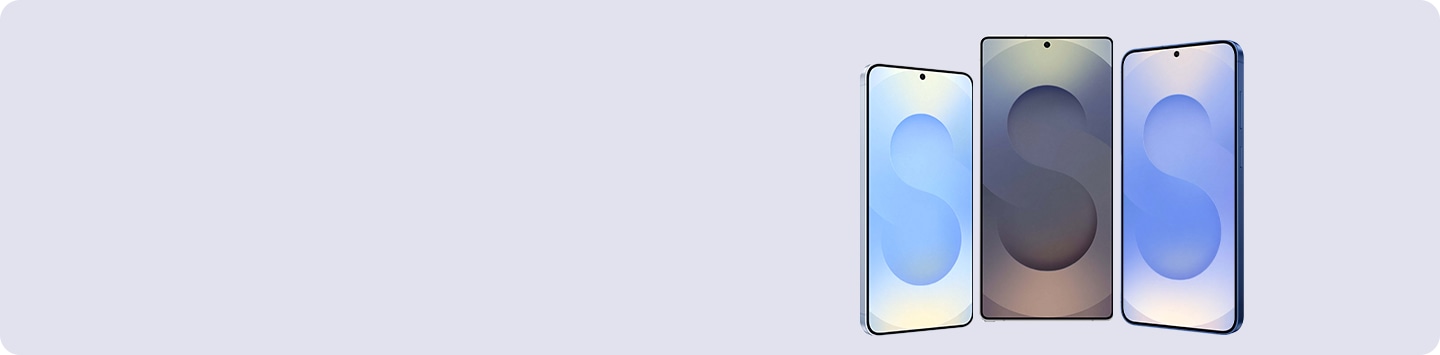Comment associer mes Galaxy Buds à un Windows ou à un Mac ?
Visionnez ces vidéos pour apprendre à appairer vos Galaxy Buds à un Windows ou à un Mac ainsi que vos Galaxy Buds Pro à votre smartphone ou à votre PC.
Remarque : Les vidéos ci-dessous ont été créées en utilisant des Galaxy Buds+.
Déconnectez vos Galaxy Buds de tous les autres appareils
Désactivez le Bluetooth sur votre téléphone et sur les autres appareils à proximité pour éviter qu’ils interfèrent dans le processus d'appairage
Ouvrez le menu de Windows
Cliquez sur Paramètres
Puis sur Périphériques
Activez Bluetooth
Cliquez sur Ajouter un appareil Bluetooth ou un autre appareil
Sélectionnez Bluetooth
Ouvrez le boîtier de vos Galaxy Buds pour démarrer l’appairage
L'indicateur de charge du boîtier doit s’allumer
Si ce n’est pas le cas, il faut charger le boîtier au minimum 10 minutes
Sélectionnez vos Galaxy Buds
Attendez jusqu’à ce que l’association se termine
Une fois connecté, vous pouvez réactiver le Bluetooth sur votre téléphone et les autres appareils situés à proximité
SAMSUNG
Remarque : Compatible avec les PC sous Windows 10 version 1803 ou ultérieure.
Déconnectez vos Galaxy Buds de tous les autres appareils
Désactivez le Bluetooth sur votre téléphone et sur les autres appareils à proximité pour éviter qu’ils interfèrent dans le processus d'appairage
Ouvrez le menu d’Apple
Allez dans Préférences Système
Sélectionnez Bluetooth
Ouvrez le boîtier de vos Galaxy Buds pour démarrer l’appairage
L'indicateur de charge du boîtier doit s’allumer
Si ce n’est pas le cas, il faut charger le boîtier au minimum 10 minutes
Sélectionnez vos Galaxy Buds
Une fois connecté, vous pouvez réactiver le Bluetooth sur votre téléphone et les autres appareils situés à proximité
SAMSUNG
- Fermez le boîtier de vos Galaxy Buds puis ouvrez-le à nouveau pour relancer l’appairage.
- Assurez-vous que vos écouteurs et votre appareil sont suffisamment proches pour se connecter via Bluetooth (10 mètres, au maximum). La distance peut varier selon l’environnement dans lequel les appareils sont utilisés.
Ce contenu vous a-t-il été utile ?
Merci pour votre avis
Veuillez répondre à toutes les questions.
Code to Open Chat Window